FonePaw iOS Data Backup and Restore是一款專門用來備份和恢復iOS數據的軟件,用戶可通過連接手機備份聯系人、照片、消息等重要數據,避免丟失的發生。軟件支持的文件類型眾多,基本上視頻、圖片、音頻等都沒問題,想要恢復數據的時候也能預覽,使用起來非常方便。
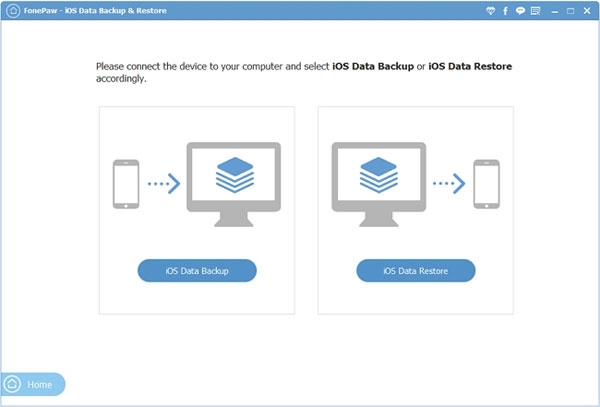
軟件功能
1、一鍵備份您的iPhone/iPad
一旦您的iOS設備連接到PC,FonePaw iOS數據備份和恢復將掃描您的手機數據并允許您一鍵備份。備份數量沒有限制,最新的不會擦除舊的。
2、從備份中安全還原
在恢復之前可以預覽所有備份文件。您可以從備份中導出部分數據或全部數據。您備份的內容兼容恢復到電腦、iPhone、iPad和iPod。(現在只能將聯系人恢復到iDevice,但將來可能會支持更多數據。)
注意:此恢復與iPhone數據恢復功能不同,因為它適用于從您之前完成的備份中恢復,而iPhone數據恢復則無需檢索已刪除的文件備份。
3、iPhone數據恢復
只需從iDevices、iTunes、iCloud找回丟失的文件。
4、iOS系統恢復
將凍結的iPhone/iPad修復到正常狀態。
安裝方法
1、在本站下載并解壓
2、雙擊ios-unlocker.exe運行安裝,選擇軟件安裝路徑
3、安裝完成不要運行軟件,將破解補丁文件復制到安裝目錄中
使用說明
1、為iPhone/iPad做備份
第1步:將iPhone連接到PC
啟動FonePaw主頁以在PC上選擇iOS數據備份和恢復。然后將您的設備連接到PC。如果它要求您點擊“信任”以建立連接,請按照它。
第2步:進入首頁
當您進入備份與恢復首頁時,請點擊“iOS數據備份”開始。
第3步:開始備份
有兩個選項供您選擇:“標準備份”和“加密備份”。如果您傾向于保護您的iDevice上的數據,這里建議您勾選“加密備份”,這將要求您為備份設置密碼。
第4步:選擇要保存的數據
您可以處理的數據顯示在屏幕上,因此您可以選擇現在要備份的內容。之后,您應該耐心等待一段時間。
第五步:備份完成
備份完成后,將顯示備份文件的名稱和大小。接下來,您可以移至“備份更多”以保存更多項目或移至“恢復iOS數據”以將數據傳輸到PC或其他iPhone/iPad。
2、從iOS備份恢復數據
第1步:移至iOS數據還原
在“更多工具”中該功能的首頁選擇“iOS數據恢復”。
第2步:選擇備份
列表中有許多備份文件。選擇某個并點擊“立即查看”。當您在列表中找不到備份時,單擊“選擇”從您的計算機加載備份,但您應該記住保存該備份文件的路徑。
選擇要恢復的備份
注意:如果您選擇的內容被鎖定,請輸入密碼解除鎖定,以便您可以進入下一步預覽。
步驟3:選擇要還原的文件
該程序將分析備份。然后,您可以一一預覽所有數據。請確定您需要什么,然后單擊相應的按鈕將其導出到您的PC或設備。
步驟4:從備份中恢復文件
現在正在恢復數據,恢復完成后,您可以在屏幕上查看詳細信息。單擊“確定”完成此過程。
適用場景
數據丟失恢復:意外刪除、系統崩潰或設備損壞導致數據丟失?它能從 iOS 設備、iTunes 或 iCloud 備份中,恢復 30 多種類型數據,如照片、聯系人、短信等。
設備更新換機:換新 iPhone 或 iPad?可將舊設備數據備份,再輕松還原到新設備,確保照片、文件、聊天記錄等資料完整轉移。
數據管理備份:想定期備份 iOS 設備數據?該軟件能助你將數據備份到電腦,還可預覽管理,便于選擇需要備份或恢復的內容。
使用技巧
直接設備恢復:啟動軟件連接 iOS 設備,選擇直接從設備恢復模式,掃描后可預覽并恢復已刪除或丟失的數據。
iTunes 備份利用:若有 iTunes 備份,通過軟件可掃描備份文件,精準找到需恢復的特定文件或數據類型,選擇性恢復。
iCloud 備份操作:登錄 iCloud 賬號,軟件能獲取備份數據,可篩選如聯系人、備忘錄等特定數據類別進行恢復,無需恢復全部備份。
標簽: iOS工具
精品推薦
-

失易得數據恢復免費版
詳情 -

佳佳數據恢復軟件注冊機
詳情 -

TF卡修復工具
詳情 -

強力數據恢復大師
詳情 -

佳佳數據恢復軟件
詳情 -

宏宇RAR文件恢復向導
詳情 -

嗨格式數據恢復大師
詳情 -

金山數據恢復
詳情 -

Coolmuster iPhone Data Recovery破解版
詳情 -

aorndata數據恢復軟件電腦版
詳情 -

ULTDATA注冊碼生成器
詳情 -

DearMob iPhone Manager
詳情 -

FoneLab for iOS免費版
詳情 -
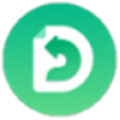
iMobie DroidKit(安卓數據恢復軟件)
詳情 -

步步高家教機s3pro Recovery
詳情 -

Windows File Recovery
詳情









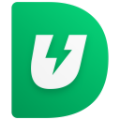









網友評論